設定時程表

|
在您的小組成員可以啟動 步驟 2:開啟時程表之前,系統管理員必須先設定一些專案。 如果您想要超越基本概念,則需要一些專案,而且還有其他選項。 |
設定專案最簡單的方式
如果您不想執行大量工作來啟動和執行時程表, 您唯一 需要做的就是設定要開啟時程表的頻率。
如果您在設定專案時使用預設選項, 您最後將會有一切需要讓小組成員在一年內每週開啟一次時程表。 簡單! 您唯一需要定義的是第一周的開始日期,而Project Web App會處理其餘部分。
- 移至 [PWA 設定]。
在 [Project Web App] 中,選擇 [
![設定設定] 圖示。](media/22ecb306-849a-4d04-8885-fe49ec9df8ce.png) >PWA 設定。
>PWA 設定。在 [ 時間和工作管理] 底下,選擇 [時間報告週期]。
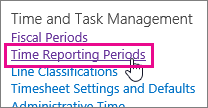
設定開始日期。
如果您想要每週開啟時程表,您唯一需要在 [定義大量期間參數 ] 下變更的是 第一個期間開始的日期。
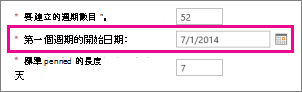
提示
此處的最佳做法是將您的第一周設定為在包含 會計年度第一天的一周第一天開始。 例如,如果您組織的會計年度從 7 月 1 日星期二開始,第一批時程表可能會在星期日或星期一開始。
設定句點名稱的格式。
在 [定義批次命名慣例] 下,您可以視需要將一切保留在一起,一切都正常運作。 不過,許多組織偏好在每次命名報告期間時新增一些結構。
如果沒有 前置 詞或 尾碼,您的時間報告期間會使用簡單的累加數位 (1、2、3 等) 。 小組成員可以使用這個基本命名來開啟時程表。
將一些結構新增至命名,會為每個報告期間提供一些內容。 例如,您可以設定名為 「Week1_FY15」、「Week2_FY15」 等的報告週期。 如果您需要參考較舊的時程表,這會很有説明。
當您新增前置詞和尾碼時,會顯示範例名稱。
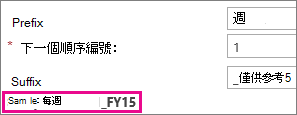
建立句點並儲存。
選擇 [大量建立]。

選擇 [儲存]。

需要您的時程表才能執行更多動作嗎?
如果您發現基本時程表沒有擷取足夠的資訊,您可以讓它們更龐大一點。
以下是您可以更進一步的一些方法:
新增工作類別 ,以擷取不同類型的時間,例如研究或開發,或擷取貴組織可能會在多個專案上投資的更全面性工作。
針對其他工作層面所花費的時間新增非專案類別,例如訓練或旅行。
設定您的會計年度 ,讓您可以將專案工作對應至整體財務計畫。
您 也可以變更 一些設定,以影響在組織中擷取和處理時間和工作進度的方式。